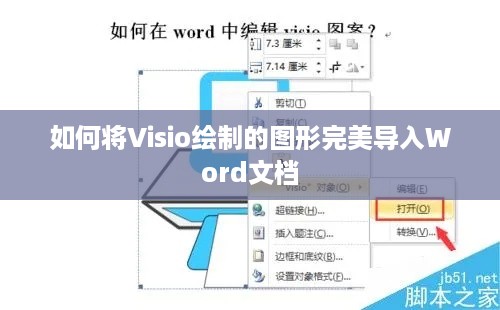将Visio图形轻松导入到Word文档中的方法如下,打开Visio软件,完成图形设计后选择“文件”菜单中的“导出”选项,选择导出格式为常用的图片格式,如PNG或JPG,保存后,打开Word文档,通过“插入”菜单中的“图片”选项,选择刚刚导出的图片并插入,这样,Visio图形就能轻松导入到Word文档中,便于展示和分享,整个过程简单快捷,无需复杂的操作技巧。
在现代办公环境中,我们经常需要使用各种软件工具来完成工作任务,Microsoft Visio 和 Microsoft Word 是两个特别常用的办公软件,Visio 主要用于绘制流程图,而 Word 则用于编写文档,为了增强文档的可读性和说明性,我们经常需要在 Word 文档中插入 Visio 图形,如何将 Visio 图形导入到 Word 文档中呢?下面,我将详细介绍整个过程。 在开始之前,请确保你已经安装了 Microsoft Visio 和 Microsoft Word,并且你的 Visio 图形已经创建并保存在你的计算机上,你需要具备基本的计算机操作和软件使用知识。
-
打开你的 Word 文档:启动 Microsoft Word 并打开你需要插入 Visio 图形的文档。
-
插入对象:在 Word 文档中,找到你需要插入 Visio 图形的地方,点击顶部菜单栏中的“插入”选项,然后在下拉菜单中选择“对象”。
-
选择 Visio 文件:在弹出的“对象”对话框中,选择“由文件创建”选项,然后点击“浏览”按钮,找到并选择你保存在计算机上的 Visio 图形文件。

-
插入图形:选择你的 Visio 文件后,点击“确定”按钮,你的 Visio 图形将被插入到 Word 文档中。
-
调整图形大小:插入图形后,你可以通过拖动图形的边角来调整其大小,以便更好地适应你的文档。
-
嵌入图形:为了确保在 Word 中打开文档时 Visio 图形能够正常显示,你需要右击图形,选择“对象属性”,在弹出的对话框中,选择“嵌入”选项,这样,即使在没有安装 Visio 的计算机上,也能正常查看和编辑包含 Visio 图形的 Word 文档。
-
Visio 图形无法正确显示:如果遇到此问题,尝试使用最新版本的 Word 和 Visio,并确保你的文件没有损坏。
-
图形大小无法调整:检查图形是否被锁定或保护,右击图形,查看“格式对象”或“保护对象”选项,确保图形可以被编辑和调整。
-
无法编辑 Visio 图形:如需要编辑已导入的 Visio 图形,可以先将其从 Word 中分离出来,然后在单独的 Visio 应用程序中进行编辑,再将其重新导入到 Word 中。
优化建议
- 保持文件版本一致:使用相同版本的 Word 和 Visio,以确保文件在不同计算机上的兼容性。
- 定期备份文件:为防止文件损坏或丢失,建议定期备份你的 Word 文档和 Visio 图形文件。
- 学习更多技巧:探索更多关于 Word 和 Visio 的使用技巧,以提高工作效率和文档质量。
将 Visio 图形导入到 Word 文档中是一个相对简单的过程,只需要遵循上述步骤即可,为了确保顺利操作,你需要了解基本的计算机操作和软件使用知识,遇到问题时,可以参考本文提供的常见问题解决方法和优化建议,通过不断学习和实践,你将能够更高效地运用这两个强大的办公软件完成工作任务。